
Innehållsförteckning:
- Författare John Day [email protected].
- Public 2024-01-30 12:38.
- Senast ändrad 2025-01-23 15:10.

Vi lär oss hur man bygger en rumstermometer med DS18B20 -sensorn och en OLED -modul. Vi använder en Piksey Pico som huvudkort, men skissen är också kompatibel med Arduino UNO och Nano -brädorna så att du också kan använda dem.
Steg 1: Titta på videon
Videon innehåller all information du behöver om bygget och jag rekommenderar starkt att du tittar på den först för att ge dig en förståelse för hur det hela går ihop.
Steg 2: Samla alla komponenter




Detta är en relativt enkel konstruktion och du behöver följande komponenter:
- En Arduino -bräda - Uno, Nano fungerar bra och vi kommer att använda Piksey Pico
- En DS18B20 eller DS18B20+ temperaturgivare
- 0,96 "OLED -modul
- Modul för logisk nivåskift
Amazon.com
- Arduino Nano:
- DS18B20:
- OLED -modul:
- Logic Level Shifter:
Amazon.co.uk
- Arduino Nano:
- DS18B20:
- OLED -modul:
- Logic Level Shifter:
Steg 3: Programmera styrelsen och testet
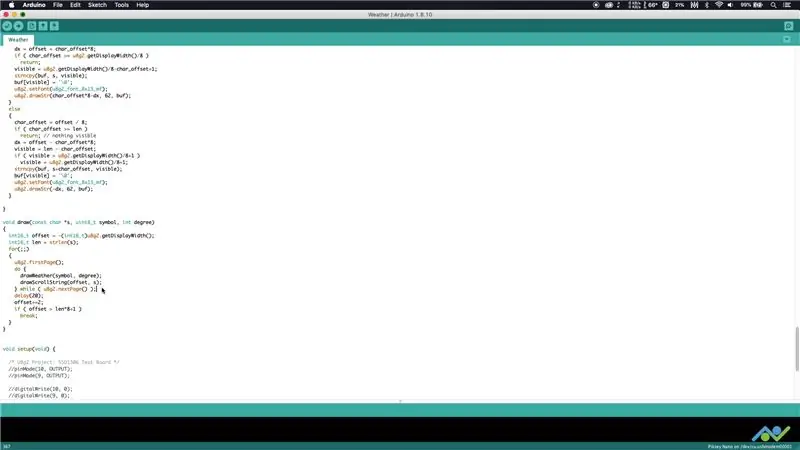
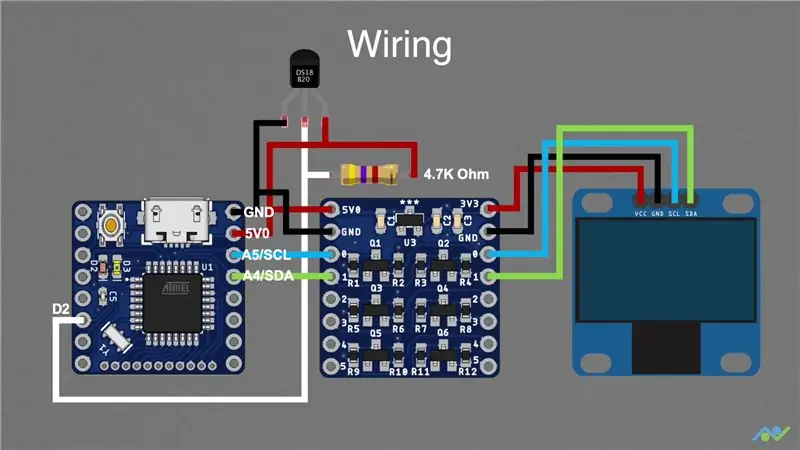

Därefter måste vi ladda upp skissen till tavlan. Du kan också ändra ikonen som visas om du vill göra detta. Nu är också en bra tid att koppla ihop allt, helst på en brödbräda för att se till att allt fungerar som förväntat. Du kan använda kopplingsschemat som referens.
Länk till slutskiss:
github.com/bnbe-club/diy-room-thermometer-diy-1
Steg 4: 3D -utskrift av modellen

OBS: Denna modell var ursprungligen utformad för att bara rymma OLED -modulen. Jag har lyckats packa all elektronik i samma utrymme genom att göra några ändringar på Piksey Pico. Se videon för mer information. Om du använder en Arduino Nano eller UNO kommer du bara att kunna använda den här modellen för att hysa displayen och elektroniken måste placeras utanför.
Du kan också skriva ut stativet om du kommer att använda det. Tänk på att det verkar vara lite känsligt så du måste vara försiktig när du hanterar det.
Länk till 3D -modell:
Steg 5: Wire It Up & Test




Använd din föredragna metod för att koppla in all elektronik. Jag har använt flersträngad tråd eftersom det verkar fungera bäst. Observera att din slutliga installation kommer att se väldigt annorlunda ut än min beroende på vilka moduler du använder.
Se till att du utför ett sista test för att säkerställa att allt fungerar som förväntat innan du monterar det, vilket är nästa steg.
Steg 6: Montera den på plats


Slutligen är det dags att montera de två halvorna på plats. Var försiktig så att du inte applicerar för högt tryck på OLED -modulen eftersom de är lätta att spricka och skada.
Steg 7: Visa det för världen genom att dela ditt bygge


Förhoppningsvis fungerade allt som en charm i så fall, grattis eftersom du just har gjort en rumstermometer som du kan vara stolt över!
Glöm inte att dela detta med oss och världen genom att tagga oss på sociala medier. Glöm inte heller att prenumerera på vår kanal för att titta på fler videor och framtidsbyggande idéer medan du håller på:)
Här är några relevanta länkar. Tack för att du läste och för ditt stöd!
- YouTube:
- BnBe -webbplats:
- Instagram:
- Facebook:
- Twitter:
Rekommenderad:
IoT temperatur- och luftfuktighetsmätare med OLED -skärm: 5 steg (med bilder)

IoT temperatur- och luftfuktighetsmätare med OLED -skärm: Kontrollera temperatur och luftfuktighet i en OLED -skärm när du vill och samla samtidigt in den informationen på en IoT -plattform. Förra veckan publicerade jag ett projekt som heter Simplest IoT temperatur- och luftfuktighetsmätare. Det är ett bra projekt eftersom du kan
Kul med OLED -skärm och Arduino: 12 steg (med bilder)

Kul med OLED -skärm och Arduino: Jag är ganska säker på att du definitivt har hört talas om OLED -displayteknik. Det är relativt nytt och erbjuder en bättre kvalitet än gammal LCD -teknik. I den här självstudien vill vi granska stegen som krävs för att visa data på en av de vanligaste enskilda sam
GPS -övervakning med OLED -skärmprojekt: 5 steg (med bilder)

GPS -övervakning med OLED -skärmprojekt: Hej alla, i den här snabbartikeln kommer jag att dela med mig av mitt projekt: ATGM332D GPS -modul med SAMD21J18 mikrokontroller och SSD1306 OLED 128*64 -skärm, jag byggde en speciell kretskort för den på Eagle Autodesk och programmerade den använder Atmel studio 7.0 och ASF
Grafik på en SSD1306 I2C OLED 128x64 -skärm med CircuitPython med en Itsybitsy M4 Express: 13 steg (med bilder)

Grafik på en SSD1306 I2C OLED 128x64 -skärm med CircuitPython med en Itsybitsy M4 Express: SSD1306 OLED -skärmen är en liten (0,96 "), billig, allmänt tillgänglig, I2C, svartvit grafisk skärm med 128x64 pixlar, som är lätt att koppla ihop (endast 4 ledningar) till mikroprocessorutvecklingskort som en Raspberry Pi, Arduino eller
Hur man tar isär en dator med enkla steg och bilder: 13 steg (med bilder)

Hur man tar isär en dator med enkla steg och bilder: Detta är en instruktion om hur man demonterar en dator. De flesta av de grundläggande komponenterna är modulära och lätt att ta bort. Det är dock viktigt att du är organiserad kring det. Detta hjälper dig att inte förlora delar, och även för att göra ommonteringen
